A Microsoft a közelmúltban kiadott egy új, KB4579311 biztonsági frissítést, a Windows 10 legújabb, 2004-es verzióját, amely különféle biztonsági fejlesztéseket és különféle hibajavításokat tartalmaz, beleértve azokat is, amelyeket az operációs rendszer korábbi frissítései vezettek be.de úgy tűnikA legújabb frissítés, a KB4579311 furcsa problémát okozott magának a Windows összetevőinek eltávolításával.
sokan beJelentésAzok a felhasználók, akik a KB4579311 telepítésével frissítettek a Windows 10 19041.572-es verziójára, eltávolítják a Jegyzettömb vagy a Paint alkalmazást.
A KB4579311 Windows 10 19041.572-es verziójának telepítése óta a Notepad.exe hiányzik, és nincs a Lomtáramban, és nincs a System32-ben.
tartalom
A Jegyzettömb hiányzik a Windows 10 2004 rendszerből
Nos, a Windows 10 legújabb, 2004-es verziójával (más néven: 2004. májusi frissítéssel) a Microsoft a Notepad, az MS Paint és a WordPad programokat opcionális összetevőként vette fel.És ha eszközét érinti a KB4579311 telepítése, ezek az alkalmazások eltűntek, hogyan szerezheti vissza őket.
Az opcionális funkciókból hozzáadva
- Kattintson jobb gombbal a Windows 10 Start menüjére, és válassza a Beállítások menüpontot,
- Lépjen az Alkalmazások elemre, és válassza az Alkalmazások és funkciók lehetőséget,
- Ezután kattintson az Opcionális szolgáltatások hivatkozásra a jobb oldalon.
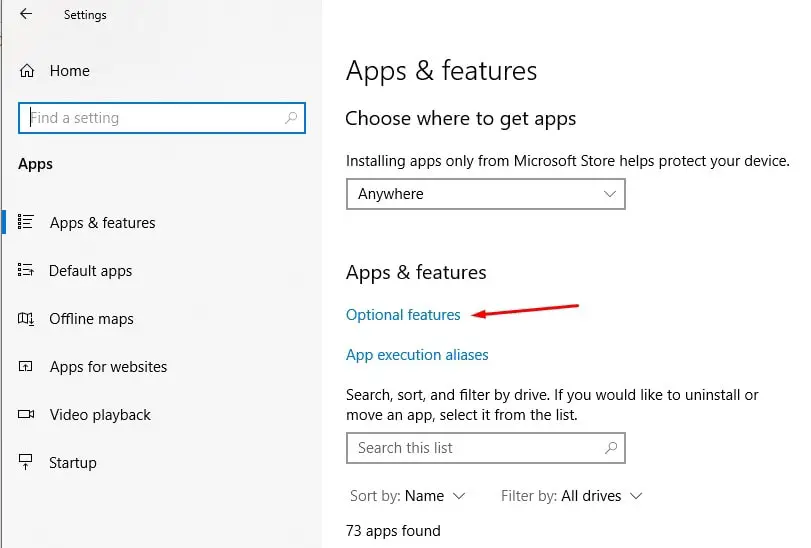
- Innen kiválaszthatja, hogy újratelepít-e minden olyan alkalmazást, amelyhez opcionális szolgáltatásokat kíván hozzáadni/telepíteni (Jegyzettömb vagy Paint), majd kattintson a Funkciók hozzáadása elemre.
- Ezután keresse meg a funkciót, jelölje be, és kattintson a telepítés gombra.
- Ennyi, telepítheti a Notepadot, az MS Paint-et vagy az MS Word-t is.
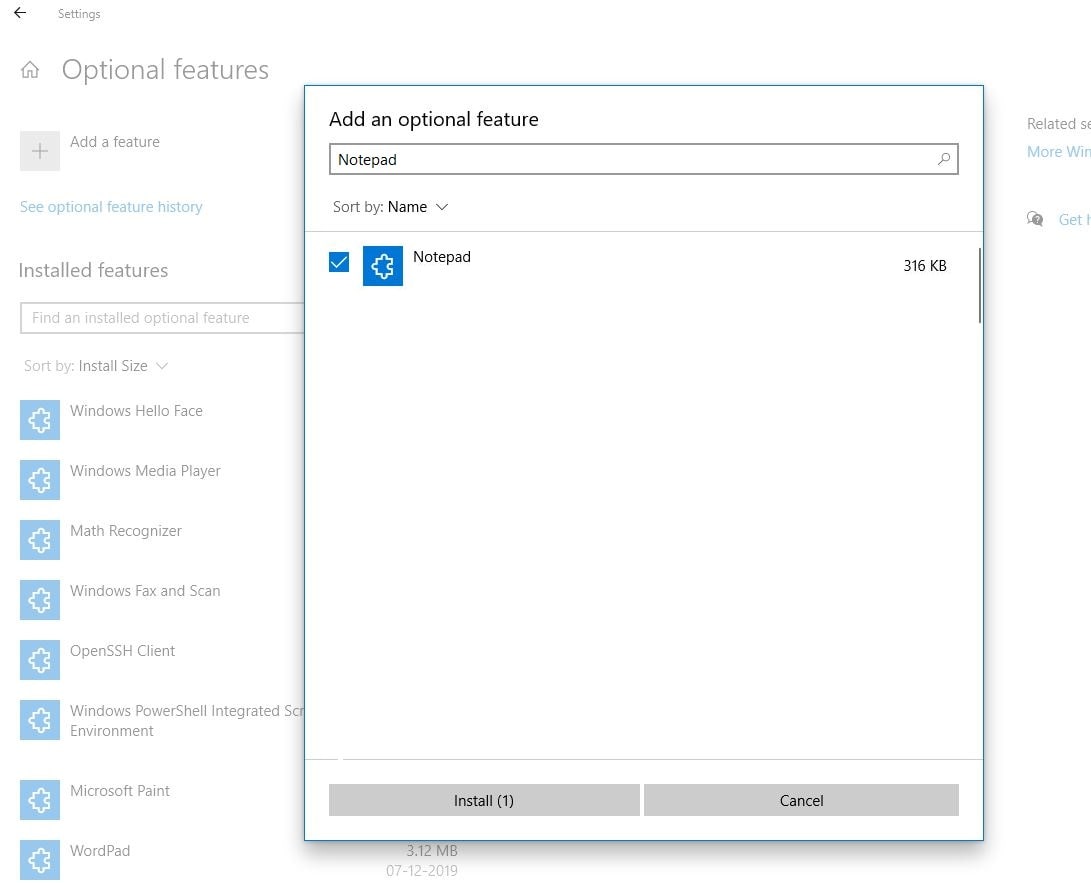
Ellenőrizze a sérült rendszerfájlokat
Még mindig segítségre van szüksége?Lehet, hogy egy sérült rendszerfájl okozza a problémát.Futtassa a Rendszerfájl-ellenőrző segédprogramot, amely segít a sérült rendszerfájlok észlelésében és a megfelelőre cserélésében.
- Nyisson meg egy parancssort rendszergazdaként,
- Ha az UAC (Felhasználói felület) kérjen engedélytKattintson az Igen gombra .
- A parancssori ablakba írja besfc / scannowés nyomja meg az Enter billentyűt a billentyűzeten
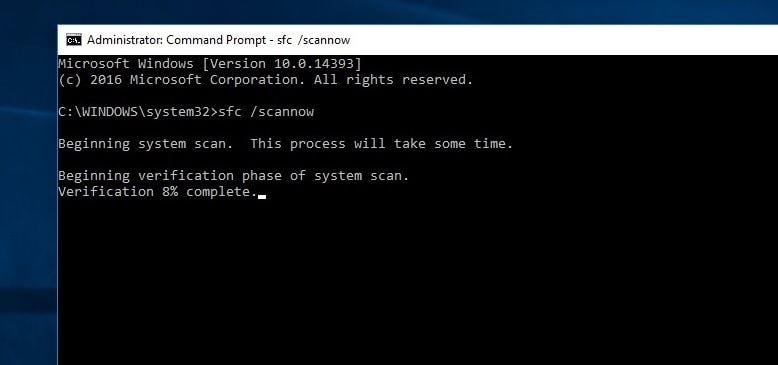
Hagyja, hogy a szkennelési folyamat 100%-ban befejeződjön, indítsa újra a számítógépet, ha kész, és ellenőrizze, hogy ez megoldja-e a Windows 10 rendszerben nem nyíló vagy hiányzó alkalmazások problémáját.
Távolítsa el a KB4579311 jelet
Ezenkívül eltávolíthatja a Windows 10 KB4579311 rendszert, és ellenőrizheti, hogy segít-e.Bármely Windows 10 frissítést eltávolíthat az alábbi lépések végrehajtásával.
- A beállítások megnyitásához használja a Windows billentyű + I billentyűt
- Lépjen a Frissítés és biztonság, majd a Windows Update elemre.
- Kattintson ide a frissítési előzmények megtekintéséhez
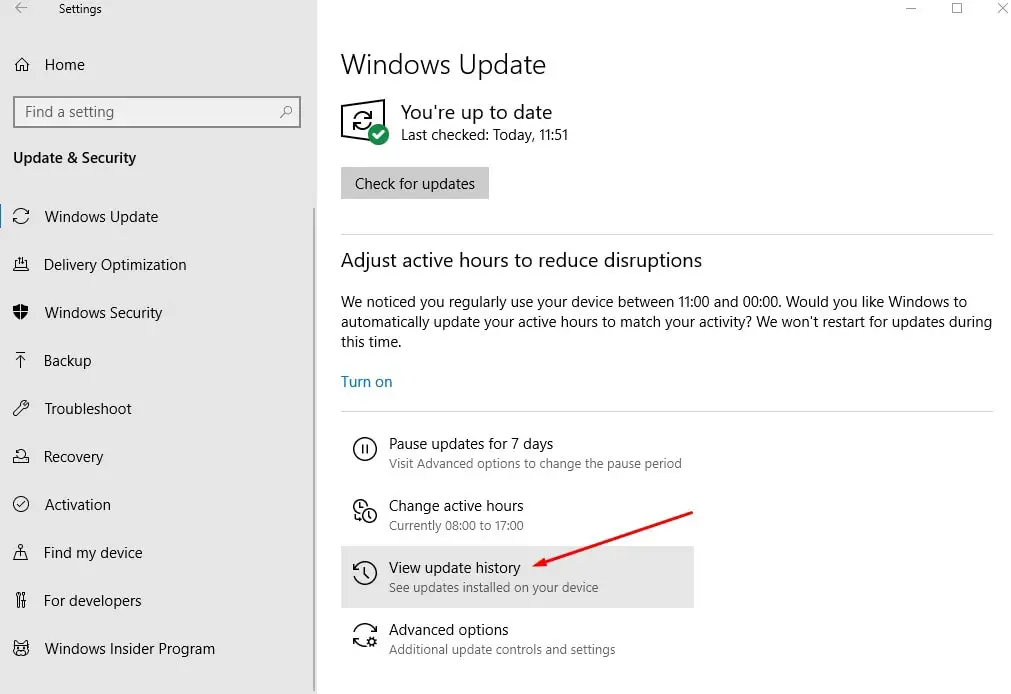
- Ezután kattintson a "Frissítés eltávolítása" lehetőségre, majd a vezérlőpulton válassza ki a KB4579311 elemet a kiemeléshez, majd kattintson az "Eltávolítás" gombra.
- Ha kész, indítsa újra a rendszert, amikor kéri.
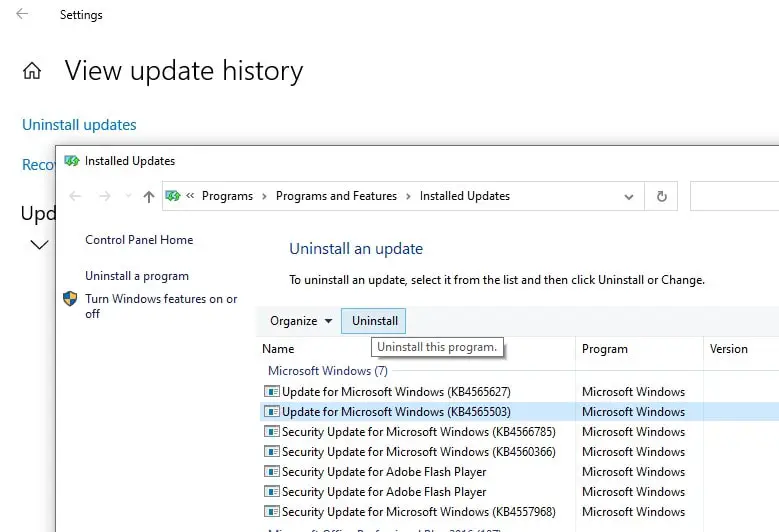
Alternatív megoldásként eltávolíthatja a KB4579311 számú Windows-frissítést a Parancssor segítségével.
- Nyisson meg egy parancssort rendszergazdaként,
- írja be a parancsot wusa/uninstall/KB:KB4579311/quiet/promptrestart , majd nyomja meg az Enter billentyűt,
- Ha elkészült, mentsen el mindent, és indítsa újra az eszközt.

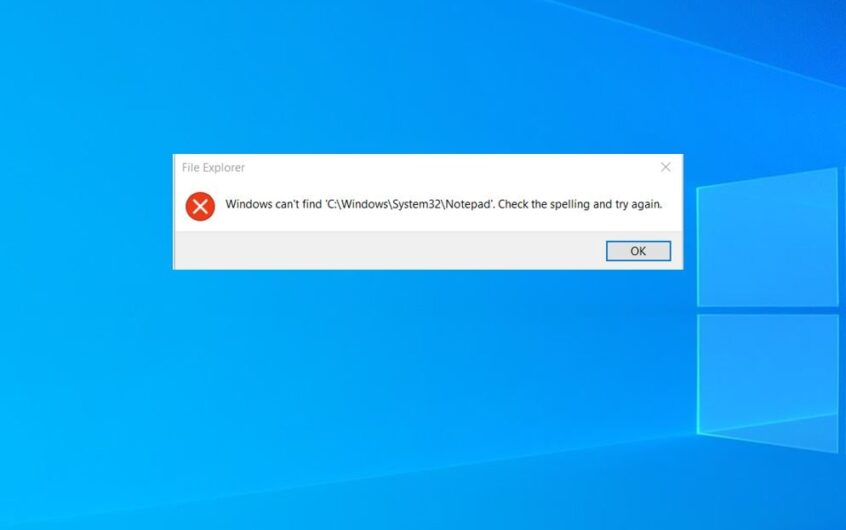




![[Javítva] A Microsoft Store nem tud letölteni alkalmazásokat és játékokat](https://oktechmasters.org/wp-content/uploads/2022/03/30606-Fix-Cant-Download-from-Microsoft-Store.jpg)
![[Javítva] A Microsoft Store nem tud letölteni és telepíteni alkalmazásokat](https://oktechmasters.org/wp-content/uploads/2022/03/30555-Fix-Microsoft-Store-Not-Installing-Apps.jpg)
